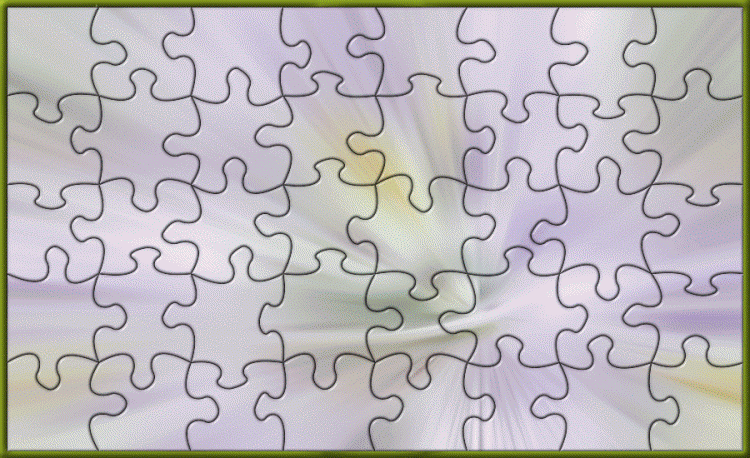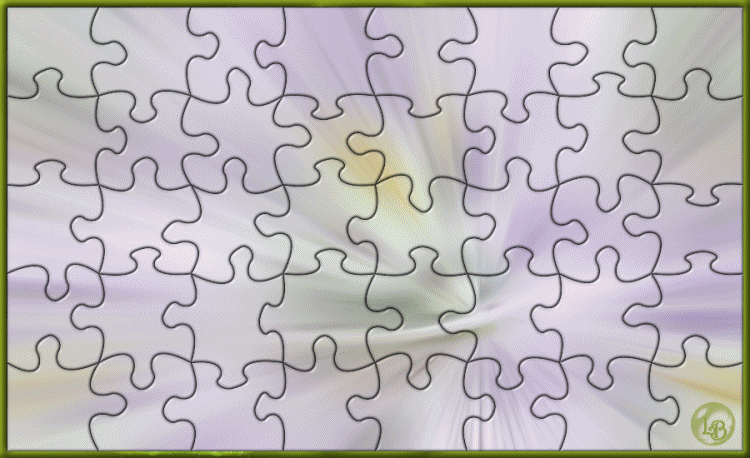
zij deelt haar tubes hier:
https://groups.yahoo.com/neo/groups/ShareEl/info
De andere tubes en plaatjes komen uit een scrap, VC Sweet Easter scrap.
De andere materialen komen van internet.
mocht je iets herkennen
wat van jou is laat het me weten.
Dan kan ik je de credits geven die je toekomen.
De materialen kan je downloaden door op het plaatje hieronder te klikken
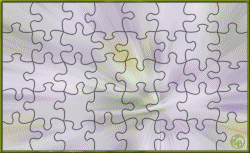
Ik gebruik in mijn lessen de aanduiding Spiegelen en Omdraaien.
Spiegelen IS horizontaal spiegelen-
Omdraaien IS Verticaal spiegelen.
Dit omdat ik mijn instellingen aangepast heb in psp.
Wil je dit ook?
Kijk dan even op deze pagina viewtopic.php?f=24&t=234
Materialen:
Kleuren staaltje
Pasen532018es.png,
Pasen532018es.pspimage,
Pasen2532018es.png,
Pasen2532018es.pspimage,
_k@rine_Dreams_Flowers_Easter_2857_Mars_2014.psp ,
VC_PrettyEggs_Cluster2.png,
VC_PrettyEggs_Cluster3.png,
VC_PrettyEggs_El51.png,
VC_SweetEaster_El30.png,
VC_SweetEaster_El31.png,
VC_SweetEaster_El32.png,
VC_SweetEaster_El178.png,
Easter_Transparent_Cute_Text_PNG_Clipart.png,
Filter:
Unlimited 2.0, It@lian Editors Effect,
Unlimited 2.0, simple,
Alien skin Eye Candy 5: Impact,
Alien skin Xeno-fex 2,
Installeer je filters wanneer nodig.
Plaats je selecties in je map selecties.
Zet je voorgrond kleur op #929c45, (kleur 1)
Je achtergrond kleur op #b26628 ( Kleur 2)
Open je materialen in psp
1. Open een nieuwe afbeelding, formaat 900 X 550 pixels.
Selecties, alles selecteren.
Activeer je tube _k@rine_ Dreams_ Flowers_Easter _2857_Mars_2014.psp sluit je oogje van je bovenste laag.
Bewerken, kopiëren speciaal, samengevoegd kopiëren.
Terug naar je afbeelding, bewerken, plakken in selectie.
Niets selecteren.
2. Effecten, afbeeldings effecten, naadloze herhaling, standaard instellingen.
Herhaal effecten, afbeeldings effecten, naadloze herhaling maar nu met deze instellingen:
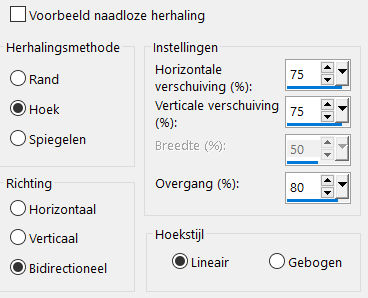
3. Effecten, reflectie effecten, caleidoscoop
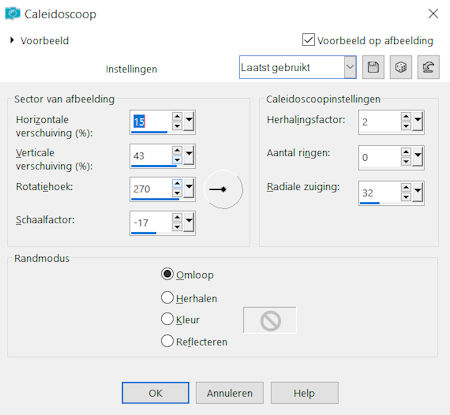
Effecten, Unlimited 2.0, Simple, Left Right Wrap.
4. Activeer je gereedschap selecties, aangepaste selectie boven 0, onder 550, links 0 rechts 255. Selecties, laag maken van selectie.
Niets selecteren.
Lagen, dupliceren.
Afbeelding, spiegelen.
Lagen, samenvoegen, omlaag samenvoegen.
5. Sluit even je onderste laag met het al zo bekende oogje.
Klik met je gereedschap toverstafje in het midden van je lege vlak.
Open nu weer je gesloten laag en activeer hem gelijk.
6. Selecties, laag maken van selectie.
Lagen, dupliceren.
Effecten, 3d effecten, afschuining buiten met deze instellingen:
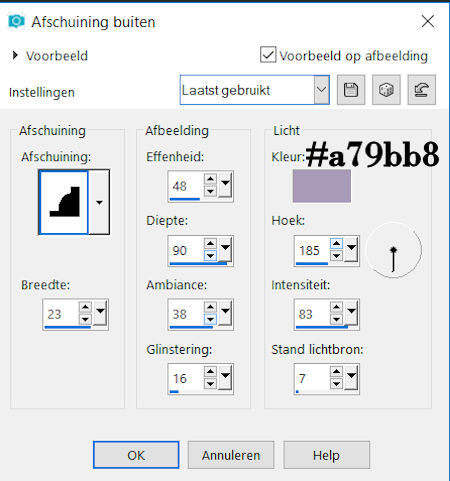
Zet de mengmodus van deze laag op doordrukken en de laagdekking op 61.
7. Activeer nu je bovenste rasterlaag.
Selecties, omkeren.
Selecties, wijzigen, selectie randen selecteren.
Zet een vinkje bij binnen en anti alias en zet bij rand breedte 8.
8. Selecties, laag maken van selectie.
Effecten, 3d effecten, afschuining binnen met deze instelling:
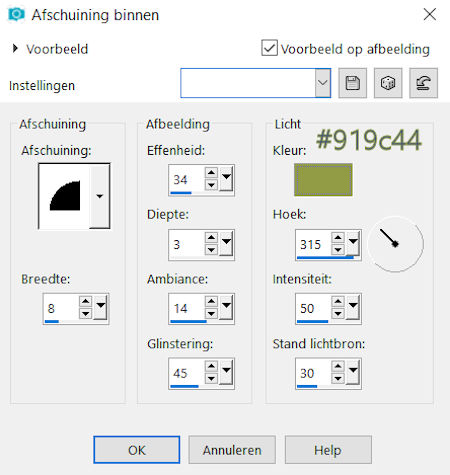
Niets selecteren.
9. Activeer je tot laag gemaakte selectie 1.
Sluit de oogjes van je bovenste 2 lagen en de onderste laag in je lagenpalet.
10. Lagen, samenvoegen, zichtbare lagen samenvoegen.
Afbeelding, formaat wijzigen met 80% geen vinkje bij alle lagen.
11. Selecties, alles selecteren, selecties zwevend, niet zwevend.
Selecties, wijzigen, selectie randen selecteren.
Hij staat goed klik gelijk oke.
Selecties, laag maken van selectie.
Effecten, 3d effecten, afschuining binnen klik oke hij staat goed.
Lagen, samenvoegen, omlaag samenvoegen.
Niets selecteren.
12. Activeer nu je bovenste laag in je lagen-palet en open gelijk alle oogjes weer.
Lagen, samenvoegen, omlaag samenvoegen.
Afbeelding, formaat wijzigen met 60% geen vinkje bij alle lagen.
Lagen, samenvoegen, omlaag samenvoegen.
Afbeelding, formaat wijzigen met 80%, hij staat verder goed.
13. Effecten, insteekfilter, Unlimited 2.0, It@lian Editors Effect, Effetto Fantasma, zet sposta X & Y beide op 19 en klik oke.
Effecten, insteekfilter, Unlimited 2.0, simple, Left Right Wrap.
14. Activeer je onderste laag in je lagenpalet.
Lagen, dupliceren.
Afbeelding, vrij roteren, vinkje bij links en 90, klik oke.
15. Selecties, selecties laden/opslaan, selectie laden van schijf, zet vinkjes bij luminantie van bron en selectie vervangen.
Zoek nu je Selectie Lydia 214 op en klik op laden.
Selecties omkeren, klik op je toetsenbord op delete.
Selecties, Omkeren.
16. Herhaal selecties, omkeren.
Selecties, wijzigen, selectie randen selecteren.
Alles staat nog goed klik op oke.
Lagen, nieuwe rasterlaag, vul je selectie met je voorgrond kleur.
Lagen, schikken, vooraan.
Effecten, 3d effecten, afschuining binnen, hij staat goed klik gelijk oke.
Niets selecteren.
17. Effecten, 3d effecten, slagschaduw V & H 0, dekking 80, vervagen 35, kleur zwart.
Herhaal slagschaduw nog een keer.
Lagen, dupliceren.
18. Ga nu 2 lagen naar beneden in je lagenpalet.
En geef deze laag dezelfde slagschaduw.
Aanpassen scherpte, nog scherper.
19. Activeer nu je tweede laag van onderen. (kopie van raster 1)
Geef deze laag nu ook dezelfde slagschaduw.
20. Activeer nu je bovenste laag in je lagenpalet.
Laad de selectie van je schijf die je net gebruikt hebt.
Selecties, wijzigen, uitbreiden met 6 pixels.
Effecten, insteekfilter, Alien skin Eye Candy 5: Impact, Glass, Klik gelijk op tabblad basic en zet de instellingen zo:
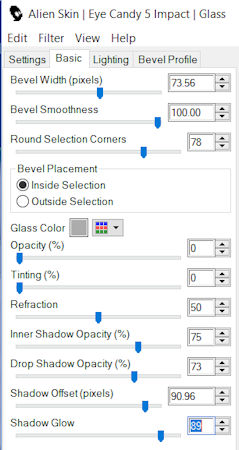
Niets selecteren.
21. Afbeelding omdraaien.
Herhaal regel 20 nu nog een keer en ga verder met regel 21a.
21a. Activeer je 3e laag van bovenaf. (samengevoegd.)
Lagen, schikken, vooraan.
22. Selecties, alles selecteren.
Selecties, wijzigen, inkrimpen met 8 pixels.
Selecties omkeren.
Klik op delete.
Niets selecteren.
23. Activeer nu kopie van raster 2.
Afbeelding, formaat wijzigen, met 80%. (alles staat verder goed.)
Lagen, schikken vooraan.
Activeer nu je derde laag van boven (raster 2)
24. Activeer de middelste laag van _k@rine_Dreams_Flowers_Easter_2857_Mars_2014.psp, bewerken, kopiëren. Terug naar je afbeelding.
Bewerken, plakken als nieuwe laag.
Afbeelding, formaat wijzigen met 80%, geen vinkje bij alle lagen.
25. Activeer VC_PrettyEggs_El51.png .
Bewerken, kopiëren.
Terug naar je afbeelding.
Opnieuw raster 2 activeren.
Bewerken, plakken als nieuwe laag.
Effecten, afbeeldings effecten, verschuiving, H. Versch. 0, V. Versch. -230, vinkjes bij aangepast en transparant.
26. Activeer nu je kopie van raster 2 (verkleinde cirkel)
En je VC_SweetEaster_El78.png, bewerken, kopiëren.
Terug naar je afbeelding, bewerken, plakken als nieuwe laag.
Afbeelding, formaat wijzigen met 80%, geen vinkje bij alle lagen.
27. Effecten, afbeeldings effecten, verschuiving, hij staat nog goed dus klik gelijk op oke.
Geef deze laag een slagschaduw, maar verander dekking eerst in 40 de rest staat goed.
28. Selecties, selectie laden/opslaan, selectie laden van schijf, zoek selectie lydia 215, de rest staat goed en klik op je toetsenbord op delete. Ga nu 3 lagen naar beneden (raster 4 en kies nog een keer voor delete.
(laat je selectie nog even staan)
29. Activeer nu je tube VC_PrettyEggs_ Cluster2.png, bewerken, kopiëren.
Terug naar je afbeelding, bewerken, plakken als nieuwe laag.
Lagen, schikken, vooraan.
Schuif je paasboeket netjes op zijn plekje aan de linkerkant.
Klik nu nog een keer op delete.
Niets selecteren.
Herhaal de slagschaduw van daarnet.
30. Activeer nu je tube VC_PrettyEggs_ Cluster3.png, bewerken, kopiëren.
Terug naar je afbeelding, bewerken, plakken als nieuwe laag.
Afbeelding, formaat wijzigen met 2 keer 50%, geen vinkje bij alle lagen.
Schuif je paasboeket netjes op zijn plekje aan de rechterkant.
Herhaal de slagschaduw van daarnet.
31. Activeer je Pasen 2532018es.png, verwijder Elly’s merknaam.
Bewerken, kopiëren.
Terug naar je afbeelding, bewerken, plakken als nieuwe laag.
Afbeelding, formaat wijzigen met 40%, geen vinkje bij alle lagen.
Schuif je paas haas naar de linker kant.
Herhaal de slagschaduw weer van daarnet.
32. Activeer nu raster 2 (3e laag van onder) Effecten, vervormings effecten, krullen met deze instellingen:
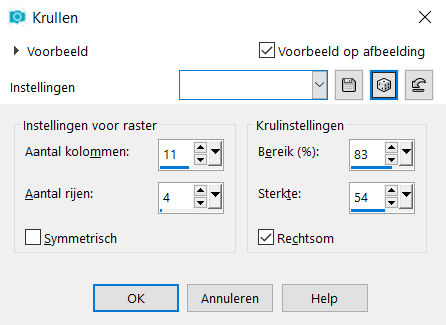
33. Activeer nu je blauwe bloem (VC_Sweet Easter_El32.png), bewerken, kopiëren.
Terug naar je afbeelding en activeer je bovenste laag in je lagenpalet.
Bewerken, plakken als nieuwe laag.
34. Afbeelding, formaat wijzigen 2 keer met 50%, geen vinkje bij alle lagen.
Schuif je bloem netjes boven op een krullen aan de rechterkant van je afbeelding (zie voorbeeld bovenaan de les. Lagen, dupliceren.
En schuif deze er onder (aan de onderzijde van je krul.)
35. Herhaal regel 33 en 34 met je VC_ SweetEaster_El31.png, maar schuif ze nu in spiegelbeeld boven en onder je krul. (zie voorbeeld bovenaan de les.)
36. Activeer je VC_SweetEaster_El30.png, bewerken, kopiëren.
Terug naar je afbeelding en je bovenste laag in je lagenpalet is geactiveerd (is dat niet zo activeer hem alsnog even.) Bewerken, plakken als nieuwe laag.
37. Afbeelding, formaat wijzigen 2 keer met 50%, geen vinkje bij alle lagen.
Schuif je bloem netjes naar de rechterkant van je afbeelding (zie voorbeeld bovenaan de les.
Lagen, dupliceren.
Afbeelding, spiegelen.
38. Lagen, samenvoegen, omlaag samen-voegen, herhaal dit tot dat deze 6 bloemen op een laag samengevoegd zijn en geef ze weer de slagschaduw van daarstraks.
39. Lagen, samenvoegen, alle lagen samen-voegen.
Alles selecteren.
Selecties, wijzigen, inkrimpen met 8 pixels.
40. Activeer je _k@rine_ Dreams_Flowers_ Easter_ 2857_Mars_2014.psp.
Sluit het oogje van je bovenste laag.
Bewerken, kopiëren speciaal, samengevoegd kopiëren. (je mag deze afbeelding nu sluiten)
41. Terug naar je afbeelding, lagen, nieuwe rasterlaag.
Bewerken, plakken in selectie.
Selecties, omkeren.
Effecten, afbeeldings effecten, naadloze herhaling, standaard instellingen.
Selecties, omkeren.
Aanpassen, vervagen, radiaal vervagen.
Met deze instellingen:
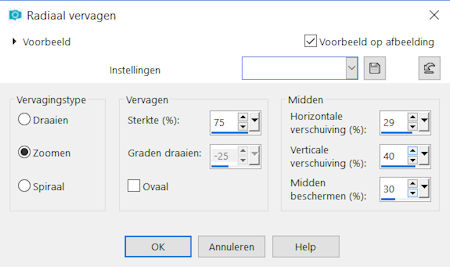
42. Effecten insteekfilter, Alien skin Xeno-fex 2, puzzle.
Je hoeft van dit filter alleen het woord Collums op 8 te zetten.
Niets selecteren.
Lagen, nieuwe rasterlaag, zet op deze laag je naam of handtekening.
Bewerken, kopiëren speciaal, samengevoegd kopiëren.
43. Start je animatie shop op.
Bewerken, plakken als nieuwe animatie. (Dit is je 1e frame)
44. Terug naar psp.
Je laag met puzzelstukjes is nog geactiveerd.
Effecten insteekfilter, Alien skin Xeno-fex 2, puzzle.
De instellingen moeten dan zo staan:
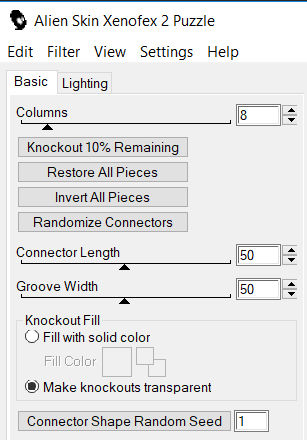
Klik op Knockout 10% Remaining.
45. Activeer je tube Pasen532018es.png, verwijder Elly’s merknaam.
Bewerken, kopiëren.
Terug naar je 1e afbeelding, activeer je onderste laag in je lagenpalet.
bewerken, plakken als nieuwe laag.
46. Afbeelding, formaat wijzigen met 60% Effecten, afbeeldings effecten, verschuiving, H. Versch. -214, V. Versch. 46, de rest staat nog goed. (Staan de gaten van je puzzelstukjes anders als bij mij, verzet dan je instellingen van de verschuiving.)
Bewerken, kopiëren speciaal, samengevoegd kopiëren.
47. Ga weer naar animatie shop.
Bewerken, plakken na actieve frame. (Dit is je 2e frame)
48. Terug naar Psp
Zorg dat je puzzelstukjes laag geactiveerd is.
Opnieuw Alien skin Xeno-fex 2, puzzle.
Klik nu op Knockout 10% remaning
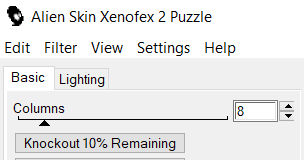
ELKE KEER DAT JE DIT MOET DOEN,DRUK JE OP OKE EN HERHAAL HET FILTER DAARNA PAS NOG EEN KEER
(of als ik het aangeef 3 keer)
Herhaal nog een keer op knockout 10% remaining.
49. Activeer nu je konijn.
Afbeelding, formaat wijzigen, 90%, geen vinkje bij alle lagen.
Afbeelding, spiegelen, omdraaien, schuif hem nu naar een mooi plekje, zodat hij netjes door de puzzelstukjes heen kijkt. (gebruik eventueel je gereedschap selecteren (k)
Bewerken, kopiëren speciaal, samengevoegd kopiëren.
50. Nu weer naar animatie shop.
Bewerken, plakken na actieve frame. (dit is je 3e frame)
51. Terug naar psp en je puzzelstukjes laag.
Opnieuw Alien skin Xeno-fex 2, puzzle.
Klik nu weer 1 KEER op Knockout 10% remaning.
52. Activeer je konijn weer.
Afbeelding, omdraaien.
Schuif hem netjes voor een van de open puzzelstukjes gaten.
Bewerken, kopiëren speciaal, samengevoegd kopiëren.
53. Nu weer naar animatie shop.
Bewerken, plakken na actieve frame. (dit is je 4e frame)
54. Terug naar psp en je puzzelstukjes laag.
Opnieuw Alien skin Xeno-fex 2, puzzle.
Klik weer op Knockout 10% remaning.
Maar herhaal Knockout 10% nog een keer.
55. Activeer nu je Easter_Transparent_Cute_ Text_PNG_Clipart.png, bewerken, kopiëren.
Terug naar je afbeelding, activeer de onderste laag van je afbeelding.
Bewerken, plakken als nieuwe laag.
Dupliceer deze laag nu 2 keer.
Sluit de bovenste 2 van deze lagen met het oogje.
En zorg dat degene die nog open is ook geactiveerd is.
Afbeelding, formaat wijzigen, met 40%, geen vinkje bij alle lagen.
56. Activeer nu je Konijn weer.
Schuif hem op een ander plekje in een open puzzelstukje. (helemaal naar keuze)
57. Bewerken, kopiëren speciaal, samengevoegd kopiëren.
Nu weer naar animatie shop.
Bewerken, plakken na actieve frame. (frame 5)
58. Terug naar psp.
Sluit het van je oogje van je Easter_ Trans parent_Cute_Text_PNG_Clipart.png. laag en open en activeer de laag er boven. Afbeelding, formaat wijzigen, met 60%, geen vinkje bij alle lagen.
59. Activeer je puzzelstukjes laag weer.
Opnieuw Alien skin Xeno-fex 2, puzzle.
Verwijder weer 2 keer puzzelstukjes op Knockout 10% remaning.
60. Activeer nu je konijntje weer.
En schuif hem naar rechts onder.
Op het lijntje van je lijstjes lijn.
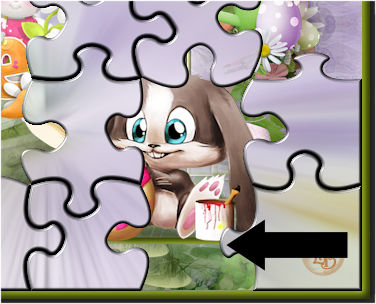
61. Bewerken, kopiëren speciaal, samengevoegd kopiëren.
Nu weer naar animatie shop.
Bewerken, plakken na actieve frame. (frame 6)
62. Terug naar psp, activeer je puzzelstukjes laag.
Opnieuw Alien skin Xeno-fex 2, puzzle.
Klik weer 2 keer op Knockout 10% remaning.
63. Activeer je Easter_Transparent_Cute_ Text_PNG_Clipart.png laag.
Sluit het oogje van je open laag en open en activeer de laag die erboven ligt.
Afbeelding, formaat wijzigen, met 80%, geen vinkje bij alle lagen.
64. Bewerken, kopiëren speciaal, samengevoegd kopiëren.
Nu weer naar animatie shop.
Bewerken, plakken na actieve frame. (frame 7)
65. Terug naar psp, activeer je puzzelstukjes laag.
Opnieuw Alien skin Xeno-fex 2, puzzle.
Klik nu 3 keer op Knockout 10% remaning.
66. Bewerken, kopiëren speciaal, samengevoegd kopiëren.
Nu weer naar animatie shop.
Bewerken, plakken na actieve frame. (frame 8)
67. Terug naar psp, je puzzelstukjes laag is nog actief.
Terug naar psp, activeer je puzzelstukjes laag.
Opnieuw Alien skin Xeno-fex 2, puzzle.
Klik nu weer 1 keer op Knockout 10% remaning.
68. Bewerken, kopiëren speciaal, samengevoegd kopiëren.
Nu weer naar animatie shop.
Bewerken, plakken na actieve frame. (frame 9).
69. Terug naar psp, je puzzelstukjes laag is nog actief.
Activeer je gereedschap selectie uit vrije hand en en instelling van punt tot punt, trek een selectie om een aantal puzzel-stukjes. (de rest van de stukjes moet in 2 keer Weg.
Dus deel dat wat je over hebt)
70. Klik op je toetsenbord op delete.
Niets selecteren.
71. Bewerken, kopiëren speciaal, samengevoegd kopiëren.
Nu weer naar animatie shop.
Bewerken, plakken na actieve frame. (frame 10).
72. Terug naar psp, je puzzelstukjes laag is nog actief.
Klik op delete.
Niets selecteren.
73. Bewerken, kopiëren speciaal, samengevoegd kopiëren.
Nu weer naar animatie shop.
Bewerken, plakken na actieve frame. (frame 11).
74. Activeer het eerste frame van je animatie.
Bewerken, alles selecteren.
Animatie, formaat van animatie wijzigen, zet je instellingen zo:
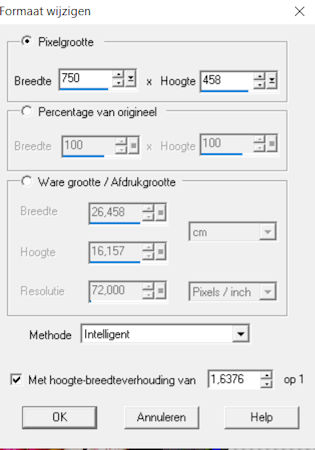
75. Zo nu gaan we de les weer even op snelheid zetten.
Animatie, eigenschappen voor frame, vul 100 in en klik oke.
76. Klik nu in frame 1, druk ctrl in en klik daarna in frame 11
Animatie, eigenschappen voor frame, vul 175 in en klik oke.
Klik nu nog even op beeld, animatie, dan kan je bekijken wat je hebt gemaakt.
Sluit de animatie die je bekeken hebt, dan gaan we hem opslaan.
Bestand, opslaan als, zoek nu de map waar je hem wil opslaan en geef hem een naam. Klik op opslaan.
Nu 3 keer op volgende en een keer op voltooien.
Zo klaar is je les.
Ik hoop dat het weer een uitdaging was, maar wel een leuke uitdaging.
Deze les is getest door Leontine.
Leontine dank je wel.